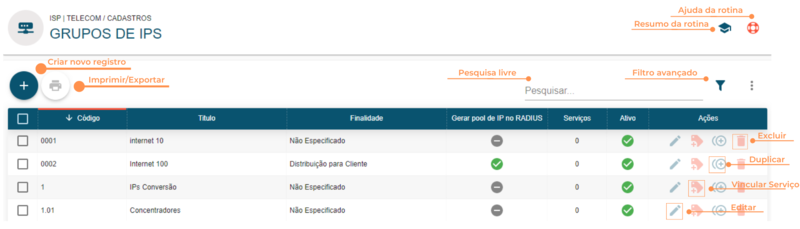Grupos de IP's (ISPLite)
Rotina
ISP | Telecom / Cadastros / Grupos de IPs
Objetivo da rotina
Possibilitar o cadastro e o gerenciamento de Grupos de IPs.
Onde este cadastro é utilizado
Os Grupos de IPs são utilizados principalmente em Conexões, Pontos de Acesso, Concentradores e Banco de IP's.
Principais conceitos
IP (Internet Protocol): É a identificação única para cada computador conectado a uma rede - um documento de identificação único como o CPF, por exemplo.
IP Fixo: É a determinação de um IP fixo (estático) para um cliente, estrutura ou equipamento. Este dado é invariável, para que a conexão à internet seja sempre pelo mesmo IP.
Pool de IPs: Serve para controlar dinamicamente o IP a ser entregue ao cliente dentro de uma faixa. Trata-se de um grupo, em que por vezes um cliente pode se conectar à internet por um IP e outros momentos por outro IP diferente.
RADIUS (Remote Authentication Dial In User Service): É um protocolo de rede que fornece gerenciamento centralizado de autenticação, autorização e contabilização para usuários que conectam-se e utilizam um serviço de rede. Os dados inseridos no RADIUS são de responsabilidade do ERP Voalle, e os dados inseridos no ERP Voalle são de responsabilidade do usuário. Quando uma nova conexão é criada no ERP Voalle, o sistema comunicará as credenciais desta conexão no RADIUS. Assim, quando o equipamento do cliente for instalado, os dados do cliente serão validados com os dados do RADIUS, e, se estiverem corretos, o cliente irá se conectar a internet.
Requisitos
Para que seja possível cadastrar e configurar um Grupo de IPs, antes é necessário:
- Cadastrar o Servidor RADIUS - em Suíte / Configurações / Parâmetros, menu Autenticação.
Funcionalidades
Resumo da Rotina ![]() : Aqui você vê informações sobre as principais funções da rotina.
: Aqui você vê informações sobre as principais funções da rotina.
Ajuda da Rotina ![]() : Ao clicar no ícone, você é direcionado à pagina da Wiki com o conteúdo sobre a rotina.
: Ao clicar no ícone, você é direcionado à pagina da Wiki com o conteúdo sobre a rotina.
Filtro Avançado ![]() : Utilize filtros para buscar itens da rotina.
: Utilize filtros para buscar itens da rotina.
Pesquisar: Faça uma pesquisa livre por palavras e itens da rotina.
Passo a passo da rotina
Como cadastrar um novo Grupo de IPs
1. Para adicionar um novo tipo de Grupos de IPs, clique no botão "Criar Novo Registro" ![]() .
.
2. Na janela, insira as informações necessárias nos campos, respeitando as obrigatoriedades de preenchimento.
- No campo Código insira um número para classificação e ordenação do cadastro;
- Em Título preencha com o nome do Grupo de IPs;
- Na Descrição descreva as informações sobre o Status a ser cadastrado;
- Em Finalidade selecione a finalidade dos IPs vinculados a este grupo. Conforme a opção escolhida, o grupo será exibido em diferentes rotinas do sistema;
- Em Gerar pool de IP no RADIUS delimite se acontecerá - ou não - a geração do Pool de IP no RADIUS. Esse campo só é disponível se, no campo anterior, você selecionou as finalidades de "Bloqueio" e "Distribuição para Cliente";
- Em Ativo selecione o status do cadastro.
3. Clique em SALVAR NOVO.
Como editar um Grupo de IPs
1. Para editar, clique no botão "Editar" ![]() na linha do Grupo de IPs que você deseja editar. Todas as configurações explicadas acima podem ser editadas ao clicar neste ícone.
na linha do Grupo de IPs que você deseja editar. Todas as configurações explicadas acima podem ser editadas ao clicar neste ícone.
2. Faça as alterações desejadas e clique em SALVAR EDIÇÃO.
Como duplicar um Grupo de IPs
1. Clique no ícone "Duplicar" ![]() na linha do Grupo de IPs que você deseja duplicar. A duplicação serve para copiar os dados preenchidos em outro cadastro, facilitando a criação de uma nova região.
na linha do Grupo de IPs que você deseja duplicar. A duplicação serve para copiar os dados preenchidos em outro cadastro, facilitando a criação de uma nova região.
2. Para concluir, clique em SALVAR NOVO.
Como excluir um Grupo de IPs
1. Para excluir, clique no botão "Excluir" ![]() na linha do Grupo de IPs que você deseja excluir.
na linha do Grupo de IPs que você deseja excluir.
2. Para concluir, clique em EXCLUIR.
Obs: Os registros padrão do sistema não podem ser excluídos. Registros criados pelo usuário que estejam referenciados em algum outro cadastro também não podem ser excluídos.
Como vincular um Serviço de Comunicação a um Grupo de IPs
Ao vincular, o Grupo de IPS será ofertado para os contratantes dos Serviços de Comunicação selecionados - que são os planos de internet oferecidos, por exemplo.
1. Para vincular, clique no botão "Vincular Serviço" ![]() na linha do tipo de Grupos de IPs que você deseja excluir.
na linha do tipo de Grupos de IPs que você deseja excluir.
2. Clique em "Vincular" ![]() e selecione o Serviço o qual você deseja vincular ao seu tipo de Grupo de IPs.
e selecione o Serviço o qual você deseja vincular ao seu tipo de Grupo de IPs.
3. Após Selecionar, clique em CONFIRMAR.
Como imprimir/exportar cadastros da rotina
1. Selecione o (os) cadastro (s) que você deseja imprimir/exportar. Para selecionar toda a listagem, clique na caixa superior de seleção.
2. Clique no botão "Imprimir/Exportar" ![]() .
.
3. Selecione o formato em que você deseja imprimir/exportar os dados: "imprimir", ".pdf" ou ".csv".
4. O arquivo escolhido será impresso ou exportado, conforme sua preferência.
Como ver o histórico de edições do Grupo de IPs
Para verificar o histórico de criação/edição de um registro, clique sobre a linha do registro e depois em "Histórico". Você verá informações como data/hora, operação realizada (criação/edição) e responsável. Para verificar detalhes da edição, pressione o botão "Registro Editado", que também indica o número total de campos editados. Toda criação, edições e restaurações ficarão registradas no histórico.
Perguntas frequentes
Como faço para alterar os IP's de meus clientes?
Como distribuir pool de Ip's no concentrador Juniper?
Como transformar IP's dinâmicos para estáticos?
Rotinas impactadas
- ISP | Telecom / Cadastros / Pontos de Acesso
- ISP | Telecom / Cadastros / Concentradores
- ISP | Telecom / Cadastros / Banco de IP's
- ISP | Telecom / Cadastros / Status de Conexão
- ISP | Telecom / Operações / Conexões - Listagem
- Suíte / Configurações / Parâmetros